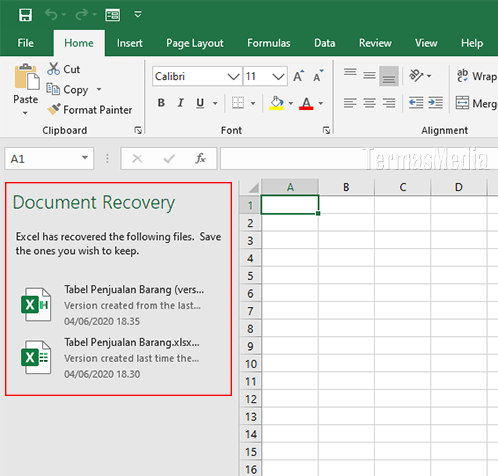Cara Mengembalikan File Excel Yang Hilang atau Tertimpa
Banyak orang yang mengalami masalah kehilangan atau tertimpanya file Excel. Hal ini dapat disebabkan oleh beberapa faktor seperti virus, human error atau kerusakan pada hard disk. Namun, jangan khawatir karena ada beberapa cara yang dapat dilakukan untuk mengembalikan file Excel yang hilang atau tertimpa.
Cara Mengembalikan File Excel Yang Hilang di Flashdisk
Jika file Excel Anda hilang di flashdisk, Anda dapat menggunakan software untuk memulihkan file. Ada banyak software yang dapat digunakan seperti Recuva, EaseUS Data Recovery, Stellar Data Recovery dan sebagainya.
Langkah-langkah untuk mengembalikan file Excel yang hilang di flashdisk menggunakan software Recuva adalah sebagai berikut:
- Buka Recuva dan pilih jenis file yang ingin Anda kembalikan.
- Pilih lokasi flashdisk Anda dan klik Scan.
- Tunggu proses scanning selesai dan pilih file yang ingin Anda kembalikan.
- Klik Recover dan pilih lokasi untuk menyimpan file Excel Anda.
Cara Mengembalikan Data Excel Yang Tertimpa
Jika file Excel Anda tertimpa, Anda dapat menggunakan fitur “Recover Unsaved Workbooks” pada Excel untuk memulihkan file. Namun, fitur ini hanya berlaku jika file Excel belum di-save atau belum ditutup.
Langkah-langkah untuk mengembalikan data Excel yang tertimpa menggunakan fitur “Recover Unsaved Workbooks” pada Excel adalah sebagai berikut:
- Buka Excel dan klik File -> Info -> Manage Workbook -> Recover Unsaved Workbooks.
- Akan muncul jendela dialog dengan nama file yang belum disimpan. Pilih file yang ingin Anda kembalikan dan klik Ok.
- File akan terbuka dan Anda dapat menyimpannya dengan nama yang baru.
Cara Mengembalikan File Excel Yang Sudah Di Save
Jika file Excel Anda sudah di-save dan Anda mengalami masalah tertimpa atau hilang, Anda dapat menggunakan fitur “Previous Versions” pada Windows untuk memulihkan file. Namun, fitur ini hanya berlaku jika Anda sudah mengaktifkan fitur “System Protection” dan ada backup file sebelumnya.
Langkah-langkah untuk mengembalikan file Excel yang sudah di-save menggunakan fitur “Previous Versions” pada Windows adalah sebagai berikut:
- Klik kanan pada folder atau file Excel dan pilih Properties.
- Pada tab “Previous Versions”, pilih versi file yang ingin Anda kembalikan dan klik Restore.
- File akan dikembalikan ke versi sebelumnya dan Anda dapat menyimpannya dengan nama yang baru.
FAQ
1. Apakah ada cara lain untuk mengembalikan file Excel yang hilang atau tertimpa?
Ya, selain menggunakan software atau fitur bawaan pada Excel dan Windows, Anda juga dapat menggunakan layanan online seperti Google Drive atau Dropbox untuk menyimpan file Excel Anda. Dengan menyimpan file Anda secara online, Anda dapat mengaksesnya dari mana saja dan kapan saja.
2. Apakah ada risiko keamanan dalam menggunakan software untuk memulihkan file Excel?
Ya, ada risiko keamanan dalam menggunakan software untuk memulihkan file Excel. Beberapa software dapat membawa virus atau malware dan merusak sistem Anda. Oleh karena itu, pastikan Anda hanya mengunduh software dari situs yang terpercaya dan menginstal software dengan hati-hati.
Video Tutorial